Eksiksiz Kılavuz: Windows 10/11'de Eksik Klasörler Nasıl Bulunur?
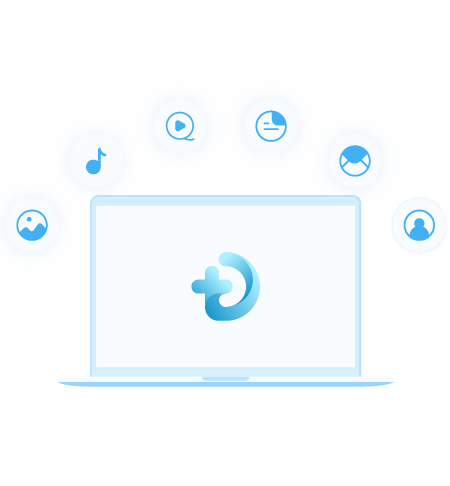
Windows 10 ve 11 kullanıcıları bazen bilgisayarlarında eksik klasörlerle karşı karşıya kalabilirler. Bu, genellikle dosya sisteminde bir sorun gösteren veya belirli bir klasörün düzgün bir şekilde kapatılmadığını gösteren bir durumdur. Klasörlerin eksik olduğunu fark ettikten sonra, bilgisayarınızın normal performansını sağlamak adına çözüm arayışı halinde olabilirsiniz. Bu eksiksiz kılavuzda, Windows 10 ve 11’de eksik klasörleri nasıl bulacağınızı ve bunları nasıl düzelteceğinizi adım adım öğreneceksiniz. Hem teknik bilgiye sahip olanlar hem de teknoloji konusunda iyice bilinçsiz olanlar da uygulamaları kolayca anlayacak ve uygulayabilecektir.

Görünmez klasör nasıl açılır?
Görünmez klasörler Windows 10/11'de açılmak için belirli adımlar izlenmelidir. Bu kılavuz, görünmeyen klasörleri nasıl gösterilir ve erişileceğini adım adım anlatacaktır.
Görünmez Klasörleri Gösterme Ayarlarını Aktif Hale Getirme
Görünmez klasörleri göstermek için önce Dosya Gezgini'nde görünmez klasörleri gösterme ayarını etkinleştirmeniz gerekir:
- Dosya Gezgini'ni açın.
- Menü çubuğunda Görünüm sekmesine tıklayın.
- Sağ tarafta Görünüm Seçenekleri düğmesine tıklayın.
- Açılan pencerede Görünmeyen öğeleri göster seçeneğini işaretleyin ve Uygula ve Tamam düğmelerine tıklayın.
Görünmez Klasörleri Uzantılardan Kalkar Hâle Getirme
Bazı klasörler, uzantıları gizleyerek görünmez hale getirilmiş olabilir. Bu durumda, uzantıları göstermek gerekir:
- Dosya Gezgini'ni açın.
- Menü çubuğunda Görünüm sekmesine tıklayın.
- Sağ tarafta Gelişmiş seçenekleri düğmesine tıklayın.
- Açılan pencerede Bilinen dosya türlerinin uzantılarını gizle seçeneğinin işaretini kaldırın ve Uygula ve Tamam düğmelerine tıklayın.
Komut Satırını Kullanarak Görünmez Klasörleri Açma
Komut satırını kullanarak da görünmeyen klasörleri açabilirsiniz. Bu yöntem daha teknik olmakla birlikte, bazı durumlarda daha hızlı sonuca ulaşmanıza yardımcı olabilir:
- Başlat menüsünden Komut Istemi'ni veya PowerShell'i yönetici olarak açın.
- Açmak istediğiniz klasörün yolunu belirtin. Örneğin, C:UsersKullaniciGizliKlasör yolunu kullanmak isterseniz, aşağıdaki komutu girin: attrib h r s C:UsersKullaniciGizliKlasör
- Enter tuşuna basın ve komutu çalıştırın.
Adım adım Tarama: Eksik Klasörleri Tespit Etme
Windows 10/11 kullanıcısı olarak, bilgisayarınızda kaybolduğunu düşündüğünüz klasörleri bulmak için çeşitli yöntemler bulunmaktadır. Bu yöntemler, dosya taramalarından sistem ayarlarına kadar geniş bir yelpazede yer alır.
Kullanılan Versiyonunuzla Uyumlu Kılavuzu Seçin
Windows işletim sistemini neye kullandığınızın farkında olmak, belirli bir hata veya przypadığı bir durumu çözebilmeniz açısından önemlidir. Windows 10 ve Windows 11 için farklı tarama ve klasör bulma stratejileri vardır.
Windows Dosya Gezgini'ni Kullanarak Eksik Klasörleri Ara
Windows Dosya Gezgini , sisteminizin her yerini araştırmanıza olanak sağlayan güçlü bir araçtır. Hangi konuda kaybolduğunu düşündüğünüz klasörü aratabilirsiniz.
Taramayı Otomatikleştirin ve Teyit Etme
Windows sistemine sahip olanlar, genel olarak sistemimizde otomatik taramaları etkinleştirmenin faydalarından yararlanabilirler. Bu, sistemınızın daha캐werzik ve salda durmasını sağlar.
Diske alan taramasını yapın
Eklentiler ve programlar disk alanı taramaları yapabilir ve genellikle kayıp veya kaydedilmiş olmayan klasörleri bulmakta size yardımcı olabilirler.
Virus ve Gözleme Eleman Taraması Yapın
Virus veya kötü amaçlı yazılımlar nedeniyle bir klasör kaybolabilir. Bu durumda, bilgisayarınızı tespit etmek ve gerekiyorsa temizlemek için güvendiğiniz bir antivirüs yazılımı kullanmakta fayda vardır.
| Windows Versiyonu | Klasör Bulma Yolları |
|---|---|
| Windows 10 | Windows Dosya Gezgini, Disk Alanı Taraması, Kötü Amaçlı Yazılım Taraması |
| Windows 11 | Windows Dosya Gezgini, Disk Alanı Taraması, Kötü Amaçlı Yazılım Taraması |
Windows 10 gizlenen klasör nasıl bulunur?
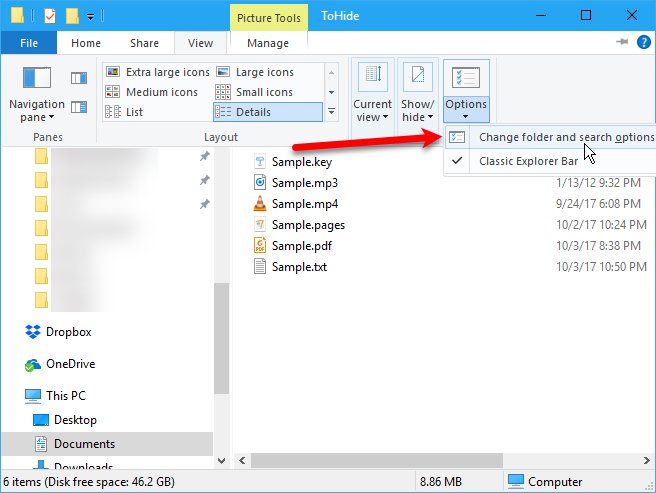
Windows 10'da gizlenmiş klasörleri bulmanın birkaç yolu vardır ve aşağıdaki adımları takip edebilirsiniz.
Gizlenmiş Klasörleri Görüntülemek İçin Ayarları Değiştirme
Klasörler ve dosyaların gizli olduğunu belirleyen bir ayar vardır. Bu ayarı değiştirmek ve gizlenmiş klasörleri ve dosyaları görmeyi sağlayabilirsiniz.
- Windows 10 masaüstüne gidin, ardından Dosya Gezgini tuşuna tıklayın.
- Ardından, Görünüm sekmesine tıklayın.
- Gizlenmiş öğeler onay kutusunu işaretleyin.
Windows 10'da arama kutusunu kullanarak gizlenmiş klasörleri bulma
Araçlarla başlamanın yanı sıra, arama kutusunu kullanarak gizlenmiş klasörleri bulabilirsiniz.
- Windows çubuğundaki arama kutusuna tıklayın.
- Gizlenmiş klasörün adını veya bilinen özelliklerini yazın.
- Arama sonuçlarında klasörü bulabilir ve açabilirsiniz.
Gizlenmiş Klasörlerin Dinamik Arama ve Filtrasyonu
Windows 10 arama setColor capabilities akıcı ve güçlüdür. Bu özellikler ile spesifik gizlenmiş klasörleri bulabilir ve zamanrecover.
- Arama kutusuna tıklayın ve . yazarak tüm dosyaları ve klasörleri listele.
- Arama sonuçlarının içinde gizlenmiş arayın ve istediğiniz klasörü bul setColor capabilities akıcı ve güçlüdür.
Windows 11 klasör seçenekleri nerede?
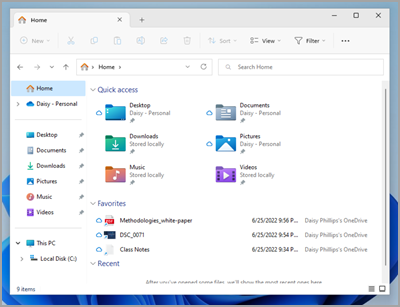
Windows 11'de klasör seçeneklerine erişmek için, istediğiniz klasörü sağ tıklayın ve ardından Açıkla seçeneğini seçin. Bir başka yöntem olarak, Dosya Gezgini'nin sol taraftaki menüden istediğiniz klasörü seçebilir ve sonra sağ üst köşeye gidip Görünüm'e tıklayarak sıradan klasör seçeneklerine ulaşabilirsiniz.
Windows 11 Klasör Seçeneklerine Erişme Yöntemleri
Yapılandırmalarınızı özelleştirmek istediğiniz klasörün üzerine sağ tıklayın. Seçeneklerden Açıkla'yi seçin. Bu işlem, kontrol paneli gibi bazı geniş klasör seçeneklerine erişim sağlar.
- İstenen klasör üzerine sağ tıklayın.
- Açıkla seçeneğini bulun ve seçin.
- Klasör seçeneklerine ulaşmak için kontrol paneline gidin.
Dosya Gezgini'nden Klasör Seçeneklerine Erişme
Dosya Gezgini içerisinde herhangi bir klasör üzerinde sağ tıklayarak basit klasör seçeneklerine ulaşabilirsiniz.
- Dosya Gezgini'ni açın.
- Hangi klasörünüz üzerinde işlem yapmak istiyorsanız, tıklayın.
- Sağ tıklayın ve istediğiniz klasör seçeneklerini seçin.
Görünüm Menüsü Aracılığıyla Klasör Seçeneklerine Erişme
Aşağıdaki adımları takip ederek Görünüm'den de klasör seçeneklerine ulaşabilirsiniz.
- Dosya Gezgini'ni açın.
- Görünüm seçeneklerinden klasör seçeneklerine erişin.
- Belirtilen seçenekleri kullanarak klasörlerinizi istediğiniz şekilde düzenleme imkanınız olacaktır.
Klasör ayarları nasıl yapılır?
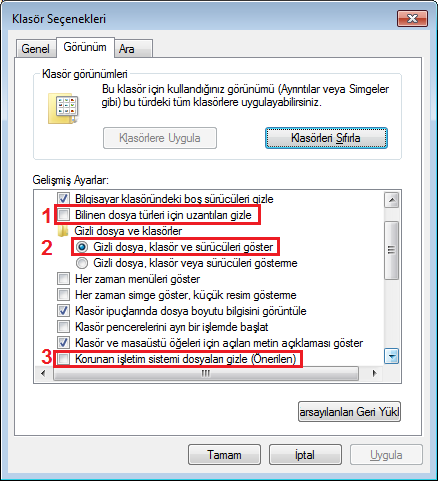
Klasör ayarlarını yapmanın öğeleri belirtilenleri içerir:
Klasör Oluşturmak için Adımlar
- İstediğiniz konuma göz atın ve sağ tıklayın.
- Görünümünüzde Yeni seçeneğine tıklayın.
- Klasör seçeneğini seçin ve sonra istediğiniz ismi verin.
Klasör Ayarlarını Değiştirmek için Adımlar
- Değiştirmek istediğiniz klasör'ü seçin.
- Sağ tıklayın ve sonra Özellikler'i seçin.
- Açılan pencerede klasörün ayarlarıyla oynayabilir ve istediğiniz ayarı yapabilirsiniz.
Klasör Ayarlária Genel Bilgi Eklemek için Adımlar
- Klasör adınıza tıklayın.
- Düzenle seçeneğini seçin ve aşağıdaki kutucuğa istediğiniz bilgiyi ekleyin.
- Klasörünüz için yazmak istediğiniz genel bilgiyi eklemeniz sonunda Enter'a basın.
Klasör neden boş görünüyor?
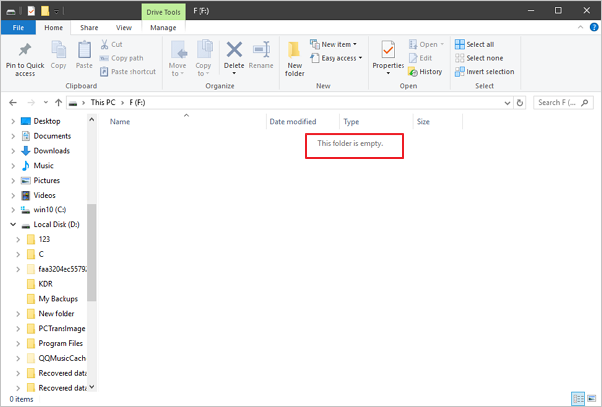
Klasörlerinizin neden boş göründüğü konusunda genellikle birkaç olası sebep vardır. İlk olanı, klasörünüzün gerçekten boş olmasıdır. Daha sonra dosyalarınızı yanlışlıkla sildiyseniz ya da taşıdığınızda yanlış klasöre yerleştirdiyseniz, klasör boş kalabilir.
1. Dosyalarınızı Kontrol Edin
Dosyanın yanlışlıkla sildiğinizden emin olun. Sistem çöp kutusunu kontrol edin, silinmiş dosyalar genellikle orada bulunabilir.
- Sistem çöp kutunuzu kontrol edin.
- Çöp kutusunda değilse, dosyanızı yanlış bir klasöre indirdiğinizden emin olun.
- Veri kurtarma yazılımlarını kullanmayı düşünün, eğer dosyaları hala bulamazsanız.
2. Gizli Dosyaların Varlığının Kontrolü
Gizli dosyalar ve klasörlerin varlığını kontrol edin. Dosyalar ve klasörler genellikle görünmez做成lmek üzere ayarlanabilirler.
- Klasör seçeneklerinde gizli dosyaları ve klasörleri göster seçeneğini kontrol edin.
- Eğer gösteriliyorsa, klasördeki dosyaları otomatik olarak kontrol edin.
- Gösteriliyorsa ve hala klasör boşsa, bilgisayarınızı yeniden başlatalım ve kontrol etmek.
3. Klasörünüzün Dosya Sistemi Kontrolü
Klasörünüzün dosya sisteminin bozulmadığından emin olun. Bu genellikle gereksiz ve daha ciddi bir durumdur ama hala kontrol etmek iyi bir fikirdir.
- Dosya sisteminizin hatalarını kontrol edebilen bir yazılımı kullanın.
- Yazılım herhangi bir hata bulursa, düzeltme sürecine izin verin.
- Düzeltme işleminden sonra, klasörünüzün boş görünmeyip görünmediğini kontrol edin.
Sıkça Sorulan Sorular
Windows 10 ve 11'de eksik klasörleri nasıl arayabilirim?
Windows 10/11'de klasörlerinizi bulmak için Windows'un düzeltme ve bulma araçlarını kullanabilirsiniz. Disk Taraması aracı gibi bulmacaları çözmenize yardımcı olabilecek çeşitli araçlar bulunmaktadır. Bu araçlar, aksamış veya kaybolmuş klasörleri bulmanıza yardımcı olabilir.
Eksiksiz Kılavuz'a göre Windows 10/11'de eksik klasörleri bulmanın yolları nelerdir?
Öncelikle dosya tarihine ve saati kontrol ediniz, çünkü bazı durumlarda sistem genellikle disk üzerindeki her dosya ve klasörün son erişim tarihini ve saati kaydeder. Disk Taraması aracını kullanmayı düşünün, bu araç sisteminize zarar veren herhangi bir sorunları bulabilir ve onlarla ilgili size bilgi verebilir.
Windows 10/11'de eksik klasörler nasıl yeniden oluşturulur?
Bir klasörün eksik olduğundan eminseniz, ilk olarak Recycle Bin'i kontrol edin; belki yanlışlıkla sildiysiniz. O halde dosya geri yüklenir. Ancak bu yardım etmezse, klasörü manuel olarak yeniden oluşturabilirsiniz veya bir veri kurtarma programı kullanabilirsiniz.
Windows 10/11'de bir klasör bulunamazsa ne olur?
Windows'un bulamadığı bir klasör varsa, önce bunun tamamen yok olmuş olup olmadığını kontrol etmek için sistem taramaları yapabilirsiniz. Bu da Restor Noktası gibi sistem düzeltme araçları ile yapılabilir. Ancak bu adımlar yardımcı olmazsa, veri kurtarma yazılımlarına başvurabilirsiniz; bu yazılımlar disk üzerindeki silinen veya eksik dosyaları bulmak ve kurtarmak için tasarlanmıştır.
Eksiksiz Kılavuz: Windows 10/11'de Eksik Klasörler Nasıl Bulunur? ile benzer diğer makaleleri öğrenmek istiyorsanız Kılavuzlar kategorisini ziyaret edebilirsiniz.

ilgili gönderiler